国行iPhone开启苹果AI功能已经成为许多用户关注的话题。本文将详细探讨如何在iPhone上开启这一功能,并进行具体操作步骤解析。
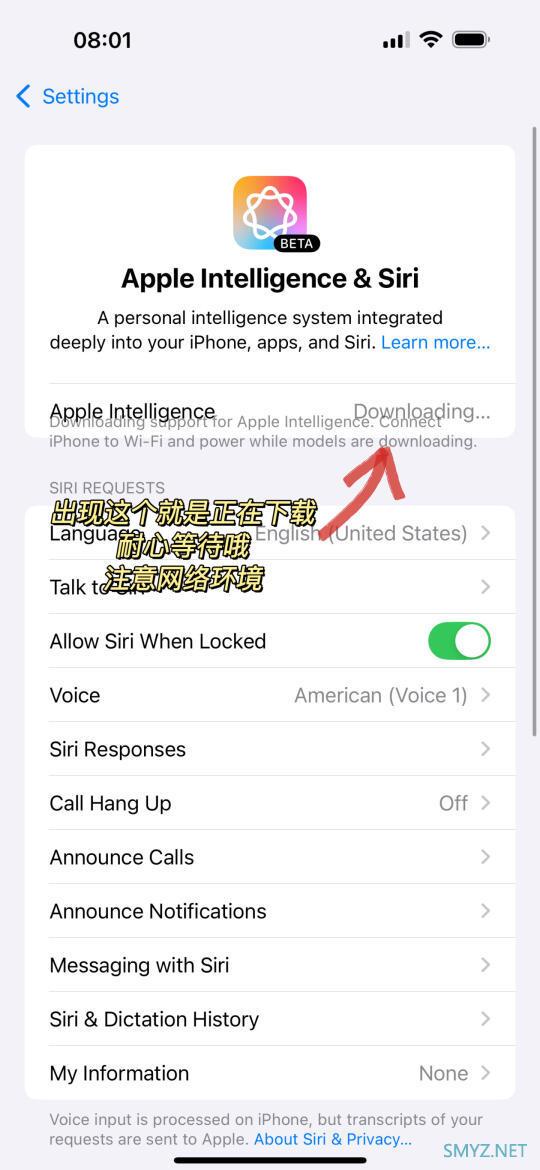
我们需要明确的是,目前开启苹果AI功能并不是所有iPhone都能直接使用。具体机型需要iPhone15Pro/Pro Max或更新的机型。另外,由于区域限制,必须将手机地区设置为美国,语言设为英语(美国)。这是开启苹果AI功能的基础配置。
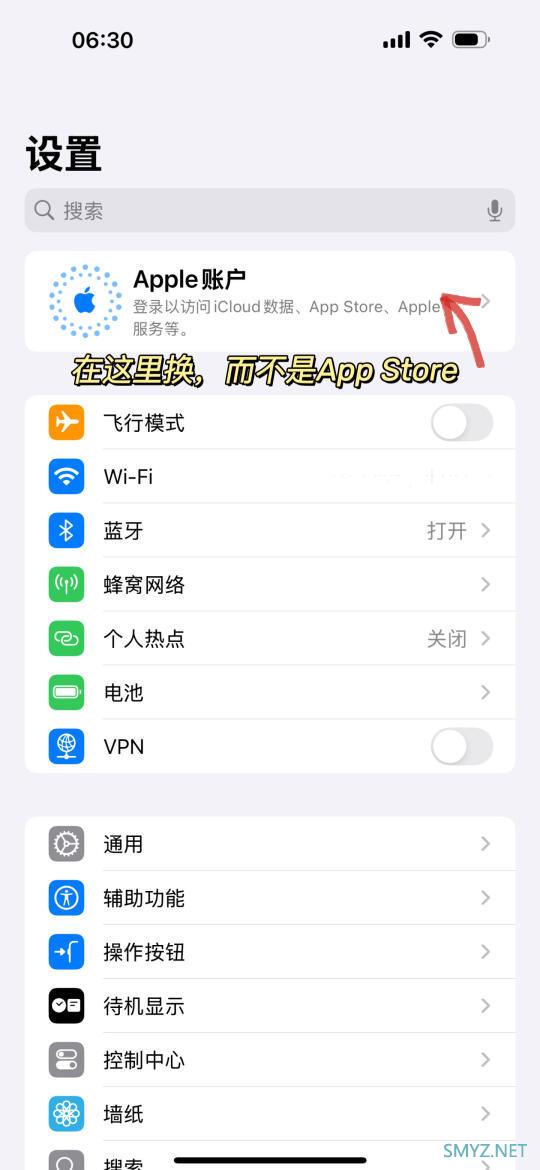
步骤一:手机设置
在开始之前,请备份您的所有重要数据。然后,在手机上进行以下设置:
1. 进入“设置”>“通用”>“语言与地区”,将地区设成美国,语言设成英语(美国)。
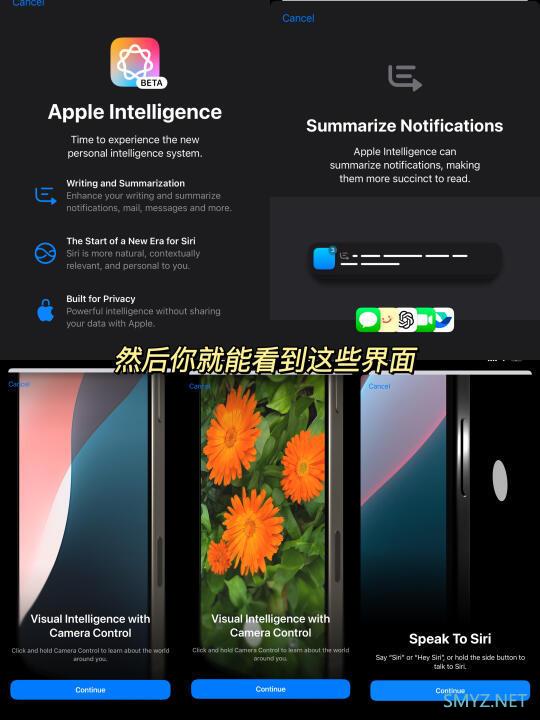
2. 切换Siri语言为英语(美国),以便与AI更好地交互。
3. 确保iCloud账户为美区ID,退出国区ID并登录美区ID。
4. 关闭“查找我的iPhone”功能。
关于iCloud账户,务必使用自己的美区账户,不要使用他人的ID,防止被骗或手机被锁的风险。
步骤二:电脑操作
在电脑上进行以下操作,确保Mac或Windows系统均可:
1. 下载必要的软件:MisakaX 1.5(可在GitHub上下载)。
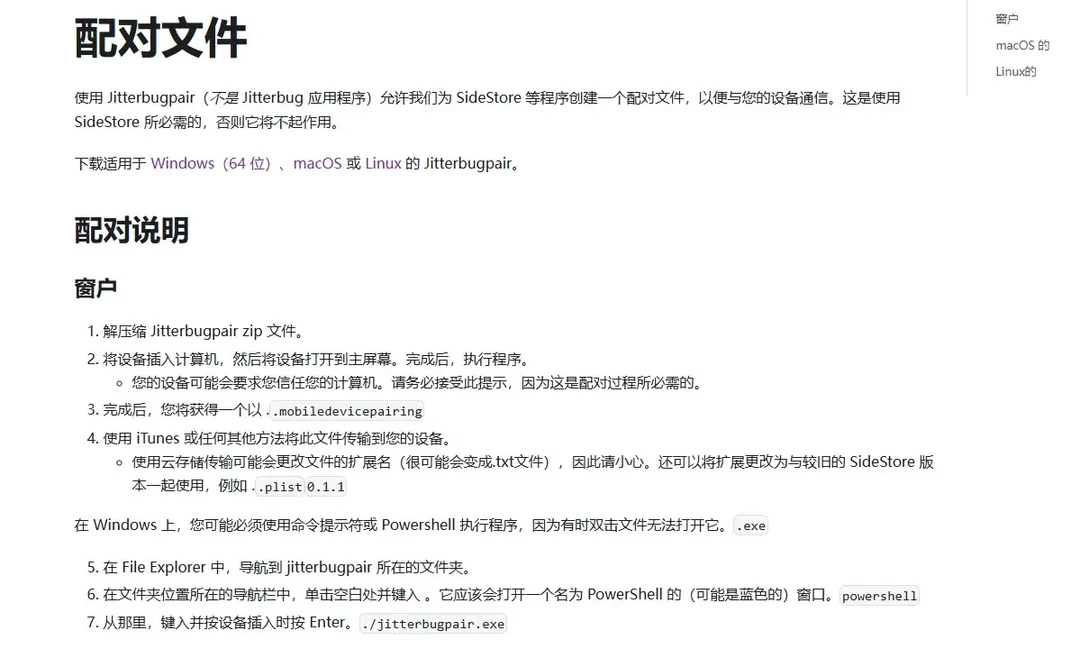
2. Mac用户需要将软件拖到应用程序中再打开,点击“install pymobiledevice3“。
3. Windows用户则需先安装iTunes,然后打开MisakaX软件。
接下来的操作将手机通过数据线连接电脑,并完成以下步骤:
1. 运行“快捷指令”,在手机上生成必要的配置文件并传输到电脑中保存。
2. 打开MisakaX软件,选择并导入保存在电脑上的配置文件。
3. 勾选“no shutter sound”和“Apple Intelligence”选项,然后点击“apply”。此时,手机会重启并进入激活界面。
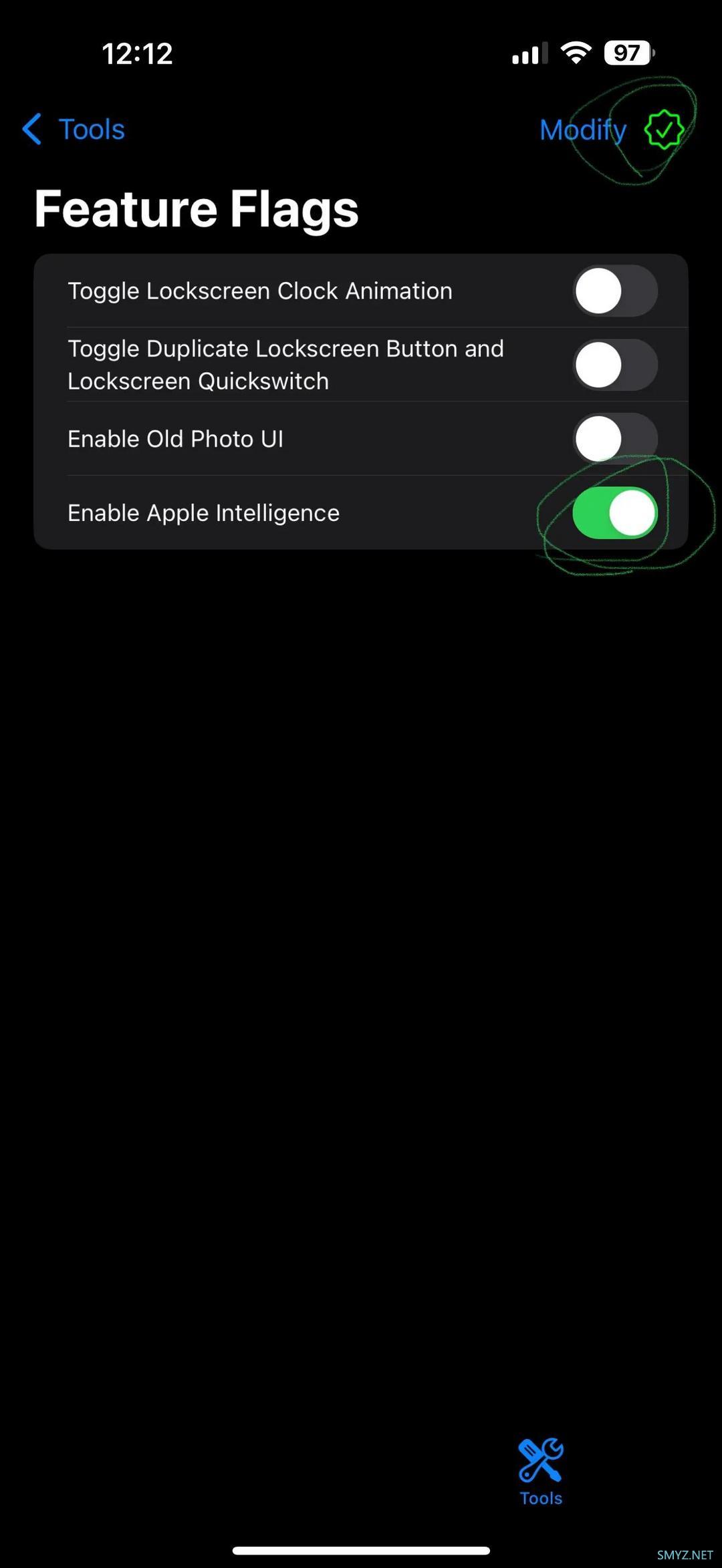
4. 在激活手机过程中,再次选择语言和地区为英语和美国,并按照提示完成剩余步骤。
步骤三:激活AI功能
完成上述设置后,进入“设置”>“Apple intelligence & Siri”页面,在此你会看到“Join the Apple intelligence Waitlist”选项,点击加入并等待。此过程大约需要10-30分钟。启动成功后便可在设置中看到Apple Intelligence的使用提示。
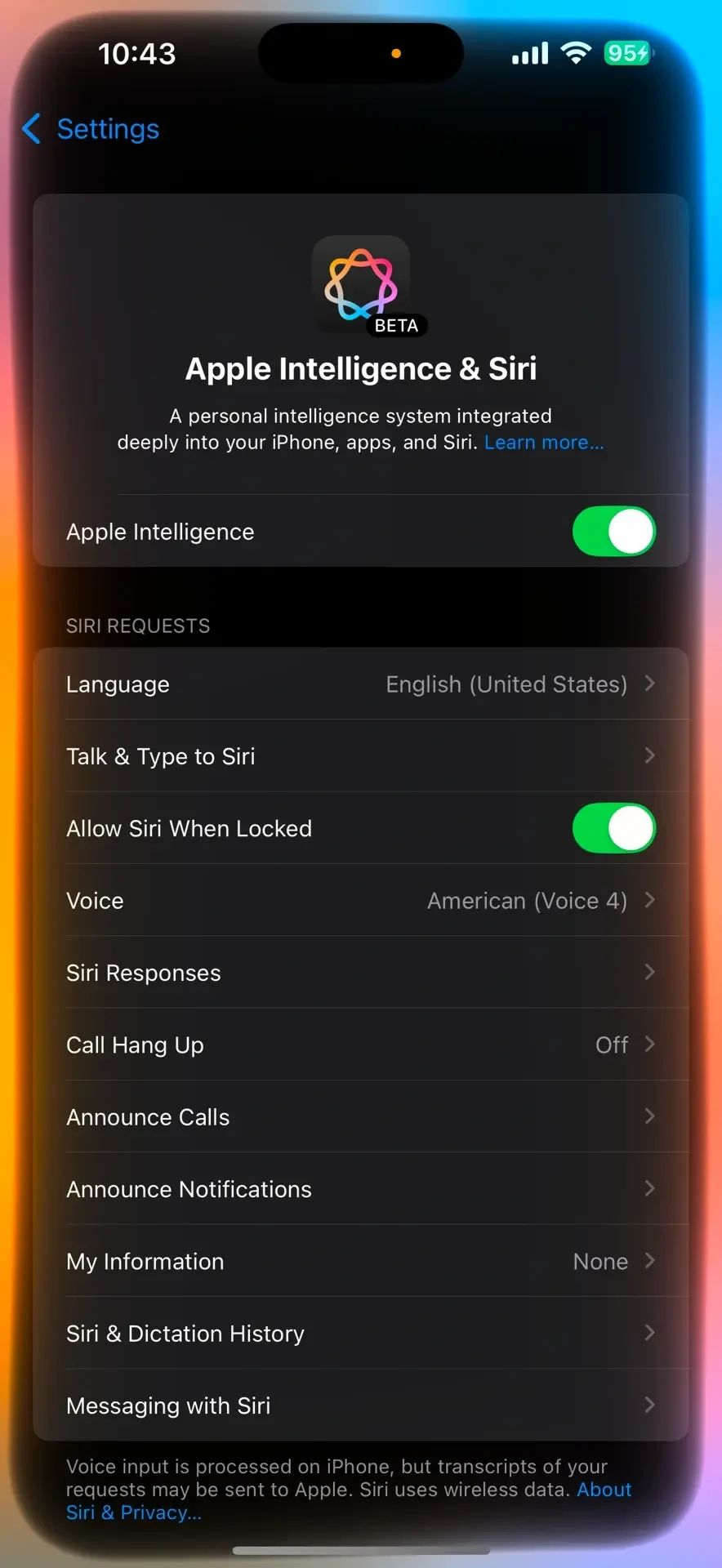
需要注意的是,目前的Apple Intelligence仅支持英文,功能也会受限于系统设置,所以务必保持系统和iCloud账号在美区状态。此外,该过程可能会有数据丢失风险,因此建议提前备份手机数据。
其他操作方法与注意事项
1. 对于iOS18.2系统及以上的用户,可以通过下载并安装WireGuard和Nugget等软件来实现。下载后通过适配的配置文件导入到WireGuard,然后在Nugget中进行相关设置和文件操作,这些步骤相对复杂,需要用户注意细节。
2. 在旧机型上的操作建议尽量避免,旧设备开启Apple Intelligence由于硬件性能问题,可能会导致系统运行缓慢和部分功能无法正常使用。
3. 关于区域和语言的修改,如果后期想要切换回国区ID,可能会导致部分功能失效,但是不影响照片等小功能使用。
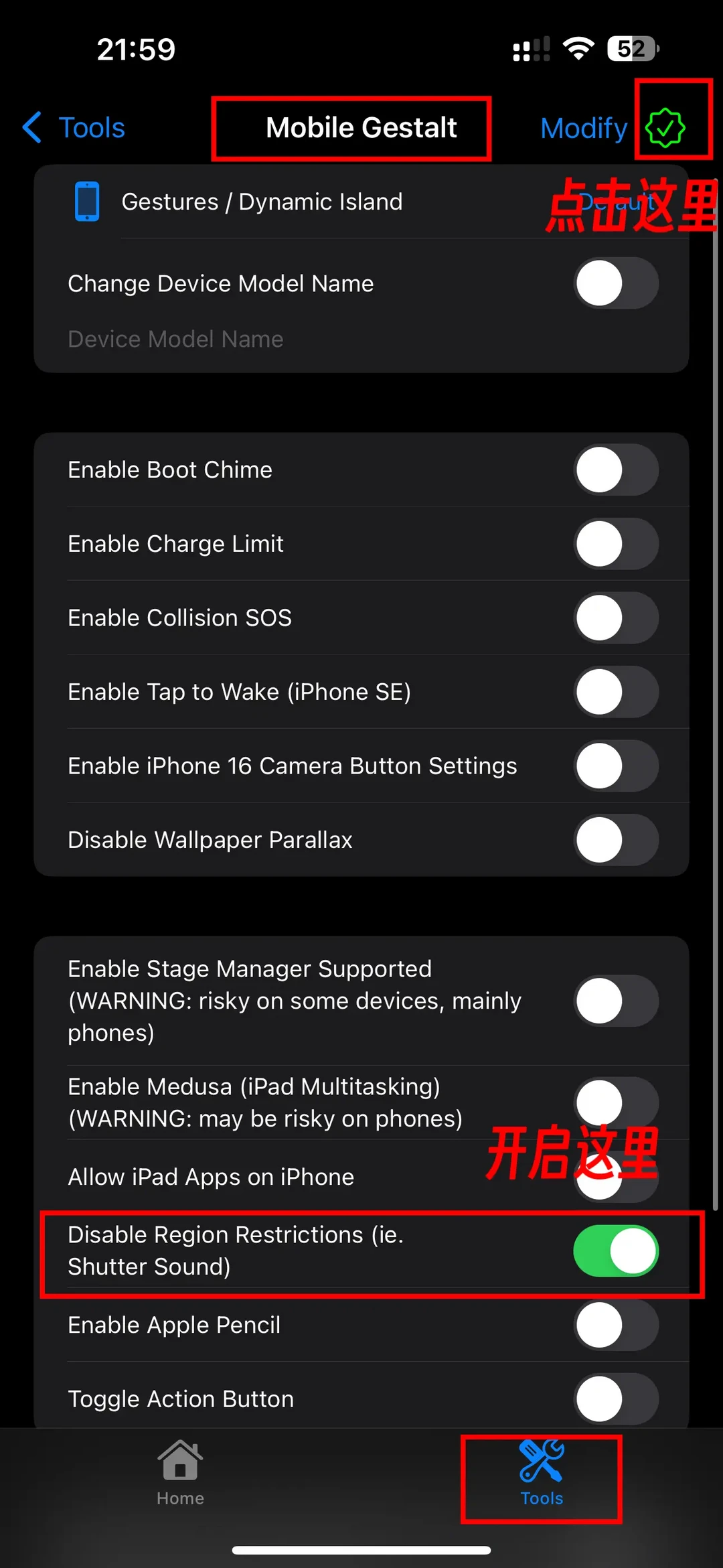
开启iPhone上的苹果AI功能,需要兼顾系统设置、账号地域、软件操作等多个环节。这不仅考验用户的操作技巧,同时也提供了新技术带来的使用便利。希望在未来,苹果能够进一步完善该功能,以便更多地区和用户能更方便地享受到这一技术带来的好处。












 加载中,请稍侯......
加载中,请稍侯......
网友评论